随着移动办公的普及,钉钉作为一款集合了沟通、日程、考勤等多种功能的办公软件,受到了越来越多企业和个人的青睐,在日常工作中,我们经常需要在电脑上登录钉钉,以便更方便地处理各种工作事务。如何登录钉钉到电脑上呢?接下来我们将详细介绍电脑钉钉登录方法,帮助大家轻松上手。
电脑钉钉登录方法
具体步骤:
1.在电脑桌面点击“钉钉”快捷方式图标,运行“钉钉”应用软件。
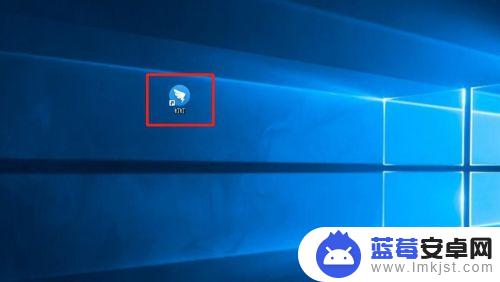
2.在登录界面,点击“密码登录”。输入手机号和密码,然后点击“登录”图标。
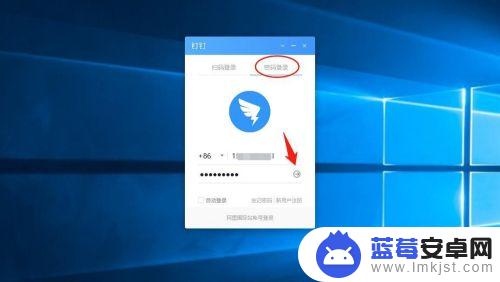
3.在钉钉隐私政策界面,点击“同意”按钮。
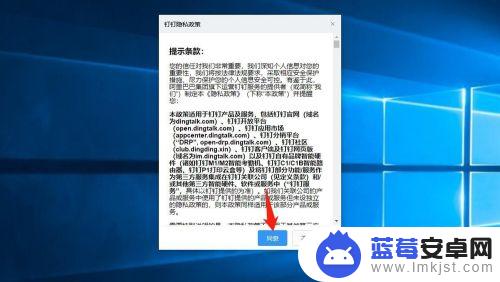
4.为了帐号安全,输入手机短信收到的验证码,然后点击“确定”按钮。
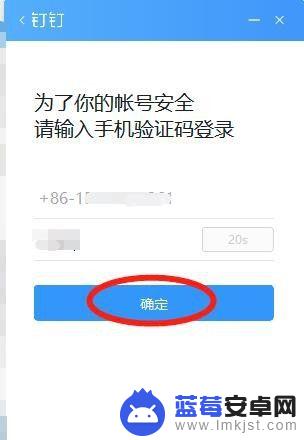
5.已成功登录钉钉应用软件。
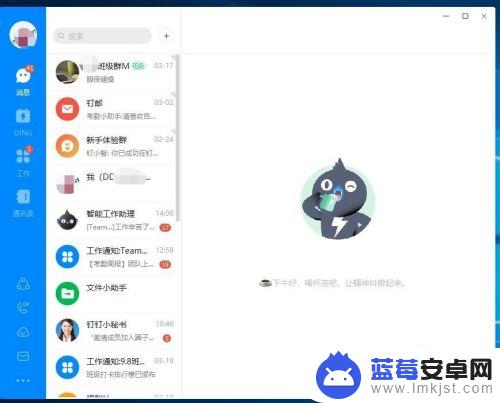
6.如要退出登录钉钉,则点击左上角个人头像,然后点击“退出登录”即可。
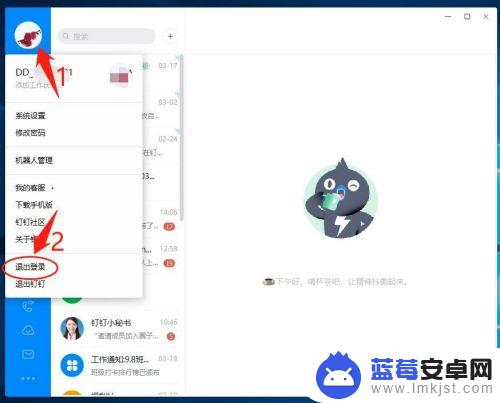
以上就是如何将钉钉登录到电脑上的全部内容,还有不清楚的用户可以参考上面的步骤进行操作,希望能对大家有所帮助。









